excel表格怎么取消密码保护 excel表格如何解除密码保护
更新时间:2022-04-29 14:08:46作者:run
每次在打开加密的excel文档的时候,总是会弹出要求输入密码的窗口,很是麻烦,今天小编教大家excel表格怎么取消密码保护,操作很简单,大家跟着我的方法来操作吧。
解决方法:
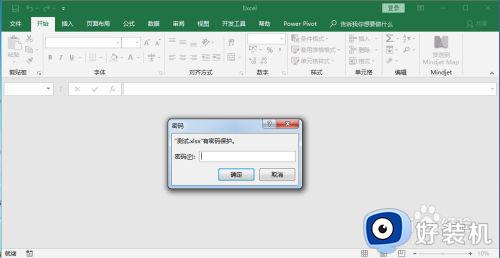
方法一:1.点击文件选项卡中,在右侧的 保护工作簿 中点击下拉菜单,找到 [用密码进行加密] 选项。
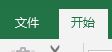
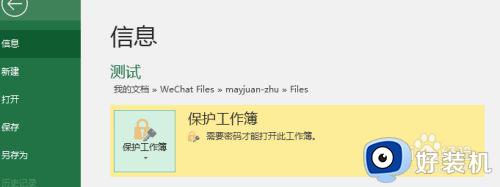
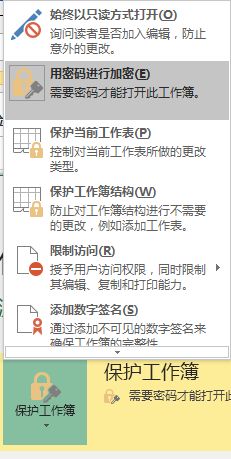
2.在弹出窗口中,删除已存在的密码,然后保存,excel的加密保护即被取消,再打开这个文档时。就不会要求输入密码了。
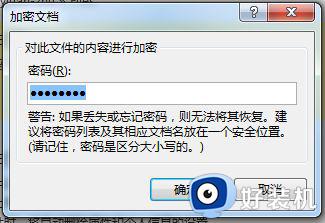
方法二:1.点击文件选项卡 》 另存为,在保存文档对话窗口中。点击工具》常规选项。

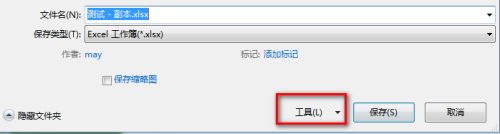
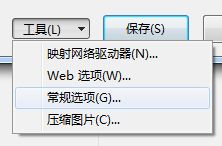
2.在弹出的对话窗口中,删除加密密码,然后保存,另存的文档即没有了密码保护。
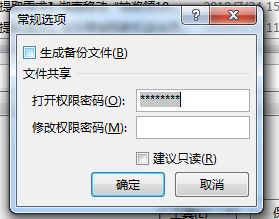
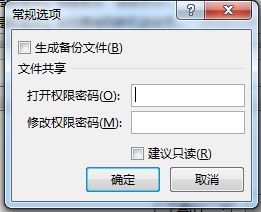
以上就是小编告诉大家excel表格解除密码保护设置方法的全部内容,有需要的用户就可以根据小编的步骤进行操作了,希望能够对大家有所帮助。
excel表格怎么取消密码保护 excel表格如何解除密码保护相关教程
- excel表格怎么取消密码保护 excel表格怎样取消密码保护
- excel表格怎么加密码保护 如何给excel表格加密码保护
- excel打开密码忘了怎么解除 excel表格密码忘记了怎么解锁
- 如何取消工作表保护密码 取消工作表保护密码设置方法
- excel加密如何设置 excel设置密码在哪里设置
- 解除表格保护模式设置方法 表格怎么解除保护模式
- 撤销工作表保护的方法 如何强制撤销工作表保护
- excel无法复制粘贴是怎么回事 excel表格内容无法复制粘贴怎么解决
- excel表格淡绿色颜色怎么取消 excel表格底色全变成绿色如何撤销
- excel表格保护色设置方法 excel保护色怎么设置
- 电脑无法播放mp4视频怎么办 电脑播放不了mp4格式视频如何解决
- 电脑文件如何彻底删除干净 电脑怎样彻底删除文件
- 电脑文件如何传到手机上面 怎么将电脑上的文件传到手机
- 电脑嗡嗡响声音很大怎么办 音箱电流声怎么消除嗡嗡声
- 电脑我的世界怎么下载?我的世界电脑版下载教程
- 电脑无法打开网页但是网络能用怎么回事 电脑有网但是打不开网页如何解决
热门推荐
电脑常见问题推荐
- 1 b660支持多少内存频率 b660主板支持内存频率多少
- 2 alt+tab不能直接切换怎么办 Alt+Tab不能正常切换窗口如何解决
- 3 vep格式用什么播放器 vep格式视频文件用什么软件打开
- 4 cad2022安装激活教程 cad2022如何安装并激活
- 5 电脑蓝屏无法正常启动怎么恢复?电脑蓝屏不能正常启动如何解决
- 6 nvidia geforce exerience出错怎么办 英伟达geforce experience错误代码如何解决
- 7 电脑为什么会自动安装一些垃圾软件 如何防止电脑自动安装流氓软件
- 8 creo3.0安装教程 creo3.0如何安装
- 9 cad左键选择不是矩形怎么办 CAD选择框不是矩形的解决方法
- 10 spooler服务自动关闭怎么办 Print Spooler服务总是自动停止如何处理
